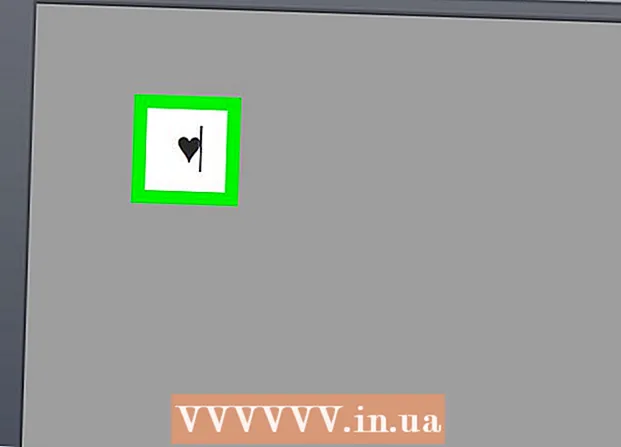Автор:
Judy Howell
Дата На Създаване:
1 Юли 2021
Дата На Актуализиране:
1 Юли 2024

Съдържание
- Стъпвам
- Метод 1 от 2: Влезте в собствения си уебсайт
- Метод 2 от 2: Намиране на администраторска страница с Havij
- Съвети
- Предупреждения
Тази wikiHow ви учи как да влезете в административната зона на вашия собствен уебсайт. Обикновено можете да направите това чрез услугата за хостинг на уебсайтове, въпреки че потребителите на Windows могат да използват и програмата "Havij", за да намерят адреса за вход на администратора, за да влязат в даден сайт, ако не знаете къде да влезете.
Стъпвам
Метод 1 от 2: Влезте в собствения си уебсайт
 Уверете се, че се опитвате да влезете в собствения си уебсайт. Ако имате подробности за администратор на домейн (например вашия имейл адрес и парола), можете да влезете в администраторския панел на вашия уебсайт, като го въведете на правилното място.
Уверете се, че се опитвате да влезете в собствения си уебсайт. Ако имате подробности за администратор на домейн (например вашия имейл адрес и парола), можете да влезете в администраторския панел на вашия уебсайт, като го въведете на правилното място.  Опитайте се да влезете в уебсайта на хостинг адреса. Повечето услуги за хостинг на уебсайтове (например: WordPress, Weebly, GoDaddy и др.) Имат администраторски панел, до който можете да влезете, като влезете в уебсайта на хостинг услугата.
Опитайте се да влезете в уебсайта на хостинг адреса. Повечето услуги за хостинг на уебсайтове (например: WordPress, Weebly, GoDaddy и др.) Имат администраторски панел, до който можете да влезете, като влезете в уебсайта на хостинг услугата. - Например: за домейн на WordPress отидете на URL адреса на хостинг услугата (в този случай https://www.wordpress.com/), щракнете върху Влизам, въведете данните си за вход, отидете на вашата администраторска страница, като щракнете Моят сайт, превъртете надолу и щракнете WP Admin.
 Определете основния адрес на уебсайта. Трябва да направите това, ако не можете да влезете през уебсайта на хоста. Основният адрес е URL адресът на уебсайта, който повечето хора ще видят.
Определете основния адрес на уебсайта. Трябва да направите това, ако не можете да влезете през уебсайта на хоста. Основният адрес е URL адресът на уебсайта, който повечето хора ще видят. - Например основният адрес на Facebook е „https://www.facebook.com“.
 Добавете различни "администраторски" маркери към основния адрес. Ако не можете да получите достъп до страницата за вход от адреса на хостващата компания, можете да опитате да го направите директно, като използвате следните варианти:
Добавете различни "администраторски" маркери към основния адрес. Ако не можете да получите достъп до страницата за вход от адреса на хостващата компания, можете да опитате да го направите директно, като използвате следните варианти: - www.website.com/admin
- www.website.com/administrator
- www.website.com/user
- www.website.com/login
- www.website.com/login.aspx
- www.website.com/wp-login.php
- www.website.com/admin.php
- www.website.com/wp-admin
 Въведете вашето потребителско име или имейл адрес. След като стигнете до страницата за вход, обикновено ще видите две текстови полета; въвеждате вашето име за вход или имейл адрес в текстовото поле „Имейл“ или „Потребителско име“ (обикновено горното текстово поле).
Въведете вашето потребителско име или имейл адрес. След като стигнете до страницата за вход, обикновено ще видите две текстови полета; въвеждате вашето име за вход или имейл адрес в текстовото поле „Имейл“ или „Потребителско име“ (обикновено горното текстово поле).  Въведете паролата си. Въведете паролата на администратора в текстовото поле "Парола", обикновено точно под полето "Потребителско име" или "Имейл".
Въведете паролата си. Въведете паролата на администратора в текстовото поле "Парола", обикновено точно под полето "Потребителско име" или "Имейл".  Кликнете върху бутона "Вход" или "Регистриране". Това обикновено е под текстовото поле "Парола". Това ще ви влезе в администраторския панел на уебсайта.
Кликнете върху бутона "Вход" или "Регистриране". Това обикновено е под текстовото поле "Парола". Това ще ви влезе в администраторския панел на уебсайта.
Метод 2 от 2: Намиране на администраторска страница с Havij
 Разберете как работи този метод. Можете да използвате безплатна програма, наречена "Havij", за да сканирате основен адрес (например адреса на вашия уебсайт) за правилния адрес за вход в администратора. Havij често ще връща около 100 адреса, така че трябва да правите това само ако нямате друг достъп до страницата за вход на администратора.
Разберете как работи този метод. Можете да използвате безплатна програма, наречена "Havij", за да сканирате основен адрес (например адреса на вашия уебсайт) за правилния адрес за вход в администратора. Havij често ще връща около 100 адреса, така че трябва да правите това само ако нямате друг достъп до страницата за вход на администратора. - За съжаление Havij не се предлага за Mac компютри.
 Изтеглете Havij. Отидете на тази страница за изтегляне на Havij, за да изтеглите файла "Havij_1.12_Free.zip" на вашия компютър.
Изтеглете Havij. Отидете на тази страница за изтегляне на Havij, за да изтеглите файла "Havij_1.12_Free.zip" на вашия компютър. - В зависимост от настройките на браузъра ви, може да се наложи да потвърдите, че искате да изтеглите файла и / или да посочите място за запазване, преди да продължите.
 Извлечете файла. Щракнете двукратно върху папката "havij.zip" и щракнете върху раздела Разопаковане в горната част на прозореца и щракнете Разопаковайте всичко. Дай darknet123 като парола при подкана и след това щракнете Разопаковане за да завърши декомпресията на Havij.
Извлечете файла. Щракнете двукратно върху папката "havij.zip" и щракнете върху раздела Разопаковане в горната част на прозореца и щракнете Разопаковайте всичко. Дай darknet123 като парола при подкана и след това щракнете Разопаковане за да завърши декомпресията на Havij. - Ще се отвори извлечената папка на Havij.
 Инсталирайте Havij. Щракнете двукратно върху инсталационния файл Havij 1.12 Безплатно и направете следното:
Инсталирайте Havij. Щракнете двукратно върху инсталационния файл Havij 1.12 Безплатно и направете следното: - Щракнете четири пъти Следващ.
- кликнете върху да инсталираш.
- Уверете се, че е поставено отметка в квадратчето „Launch Havij“.
- кликнете върху Изключвам.
 Изчакайте Havij да се отвори. След като Havij се отвори, можете да продължите да търсите вашия уеб адрес за страницата за вход за администратор.
Изчакайте Havij да се отвори. След като Havij се отвори, можете да продължите да търсите вашия уеб адрес за страницата за вход за администратор.  кликнете върху Намерете администратора. Това е синя икона с форма на човек в горната част на прозореца на Havij.
кликнете върху Намерете администратора. Това е синя икона с форма на човек в горната част на прозореца на Havij.  Въведете уеб адреса на вашия уебсайт. В полето "Път за търсене" въведете адреса на уебсайта, за който искате да намерите страницата за вход на администратор.
Въведете уеб адреса на вашия уебсайт. В полето "Път за търсене" въведете адреса на уебсайта, за който искате да намерите страницата за вход на администратор.  кликнете върху Започнете. Можете да намерите това от дясната страна на уеб адреса.
кликнете върху Започнете. Можете да намерите това от дясната страна на уеб адреса.  Изчакайте Havij да намери администраторския URL на уебсайта. Веднага след като щракнете Започнете щракнат, Havij трябва да започне да създава списък с адреси на уебсайтове в зелен текст в долната част на прозореца.
Изчакайте Havij да намери администраторския URL на уебсайта. Веднага след като щракнете Започнете щракнат, Havij трябва да започне да създава списък с адреси на уебсайтове в зелен текст в долната част на прозореца. - След като Havij намери всички налични адреси, ще видите съобщение за потвърждение в долната част на прозореца.
- Ако Havij не генерира веднага списък с URL адреси в прозореца в долната част на прозореца, затворете Havij и отворете отново програмата от пристанище въвеждане Започнете
 Опитайте URL адресите, които Havij е намерил. Копирайте URL в панела в долната част на прозореца и въведете този адрес в адресната лента на вашия браузър. Ако бъдете помолени за вашите идентификационни данни за вход като администратор, вие успешно сте намерили страницата за вход; можете да влезете с вашия имейл адрес (или потребителско име) като администратор и съответната парола, както обикновено.
Опитайте URL адресите, които Havij е намерил. Копирайте URL в панела в долната част на прозореца и въведете този адрес в адресната лента на вашия браузър. Ако бъдете помолени за вашите идентификационни данни за вход като администратор, вие успешно сте намерили страницата за вход; можете да влезете с вашия имейл адрес (или потребителско име) като администратор и съответната парола, както обикновено. - Този процес може да отнеме много време поради броя на адресите, които Havij може да е намерил.
Съвети
- Често пъти най-лесният начин да влезете във вашия сайт като администратор е чрез уебсайта на хостинг услугата, след което влезте и потърсете администраторския панел.
Предупреждения
- Опитът да влезете в администраторския портал на уебсайт, който не притежавате, е незаконно в повечето страни.